
Selain itu, resolusi asli mengacu pada dimensi di mana tampilan harus dijalankan. Misalnya, meskipun monitor komputer 23 inci dapat mengubah terlalu banyak resolusi berbeda, sebagian besar harus diatur ke 1920 x 1080 piksel.
- Tekan tombol Windows, ketik Display, lalu tekan Enter .
- Di jendela Pengaturan di bawah bagian Sistem, pastikan Tampilan disorot.

- Di bagian Skala dan tata letak, klik panah bawah di sisi kanan kotak Resolusi.

- Pada menu drop-down yang muncul, resolusi yang memiliki (Disarankan) di sebelahnya adalah resolusi asli monitor Anda.
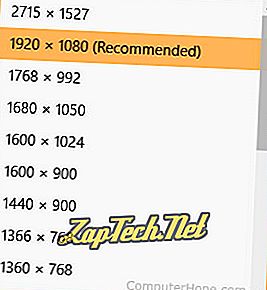
Catatan: Resolusi yang tersedia di menu ini didasarkan pada kemampuan monitor Anda dan GPU (unit pemrosesan grafis) di komputer Anda.
Tip: Jika Anda memiliki lebih dari satu monitor yang terhubung ke komputer Anda, Anda harus melihat masing-masing monitor ditampilkan di jendela yang digambarkan di atas di sebelah tombol "Deteksi" dan "Identifikasi".
Catatan: Saat Anda meningkatkan resolusi, gambar keseluruhan akan semakin kecil. Namun, kualitas gambar membaik karena ada lebih banyak piksel yang ditampilkan di layar. Resolusi 1920x1080 akan tampak jauh lebih besar dan memiliki kualitas gambar yang lebih buruk daripada resolusi 3840x2160.
Dokumentasi: Anda juga dapat menentukan resolusi asli monitor komputer Anda dengan melihat spesifikasinya secara online atau dalam manual pengguna yang disediakan.
Cara menentukan resolusi asli di Windows Vista, 7, dan 8
- Buka Control Panel.
- Klik opsi Tampilan .
- Di panel navigasi kiri, klik opsi Ubah pengaturan tampilan .
- Di jendela yang muncul, klik panah bawah di tepi kanan kotak di sebelah Resolusi .
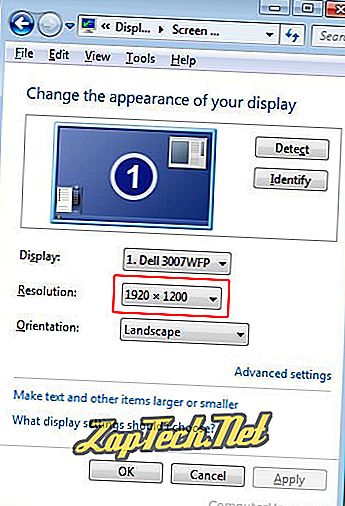
- Pada menu drop-down yang muncul, resolusi yang memiliki (Disarankan) di sebelahnya adalah resolusi asli monitor Anda.
Catatan: Resolusi yang tersedia di menu ini didasarkan pada kemampuan monitor Anda dan GPU (unit pemrosesan grafis) di komputer Anda.
Tip: Jika Anda memiliki lebih dari satu monitor yang terhubung ke komputer Anda, Anda harus melihat masing-masing monitor ditampilkan di jendela yang digambarkan di atas di sebelah tombol "Deteksi" dan "Identifikasi".
Catatan: Saat Anda meningkatkan resolusi, gambar keseluruhan akan semakin kecil. Namun, kualitas gambar membaik karena ada lebih banyak piksel yang ditampilkan di layar. Resolusi 1920x1080 akan tampak jauh lebih besar dan memiliki kualitas gambar yang lebih buruk daripada resolusi 3840x2160.
Dokumentasi: Anda juga dapat menentukan resolusi asli monitor komputer Anda dengan melihat spesifikasinya secara online atau dalam manual pengguna yang disediakan.
Apa yang terjadi jika saya mengatur tampilan ke resolusi non-asli?
Semua LCD (layar kristal cair) memiliki jumlah piksel yang ditentukan dan tidak dapat berubah untuk sinyal masuk yang berbeda. Mereka harus menggunakan teknik penskalaan untuk membuat gambar dengan resolusi non-asli yang sesuai dengan layar. Saat gambar diskalakan, tidak ada lagi pemetaan satu-ke-satu piksel dan gambar tersebut kurang jelas. Selain itu, jika resolusi yang dipilih tidak rasio aspek yang sama dengan resolusi asli, bilah hitam mungkin muncul di bagian atas dan bawah atau sisi layar.
Resolusi, Skala, istilah Video
